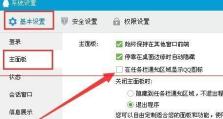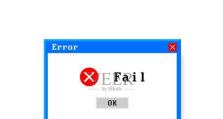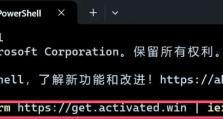电脑时间显示错误,如何解决?(调整时间设置,修复时间显示问题)
在使用电脑的过程中,我们经常会遇到电脑时间显示错误的问题。这种问题不仅会导致我们对时间的误判,还可能影响到一些关联的软件和功能的正常运行。本文将介绍如何解决电脑时间显示错误的问题,帮助读者正确调整时间设置并修复时间显示问题。
检查电脑时区设置是否正确
在电脑桌面右下角点击时间,选择“调整日期和时间”,确保时区设置正确。
同步互联网时间服务器
点击“更改日期和时间设置”中的“互联网时间”选项卡,勾选“与互联网时间服务器同步”,然后点击“更新现在”。
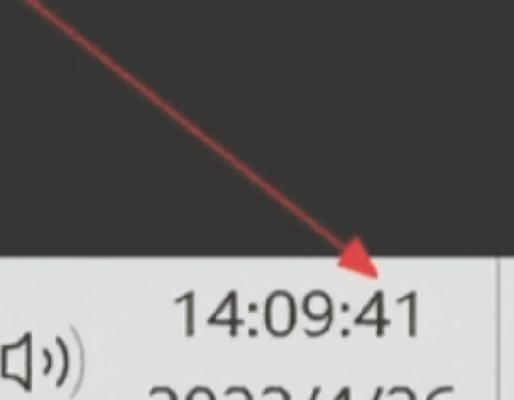
检查电脑硬件时间
进入BIOS设置界面,查看电脑硬件时间是否准确,如不准确,则需要手动调整。
重新启动Windows时间服务
打开“服务”窗口,找到“WindowsTime”服务,右键选择“重启”。
检查和更新电脑系统补丁
打开Windows更新,检查系统是否有可用的补丁和更新,及时安装并重启电脑。
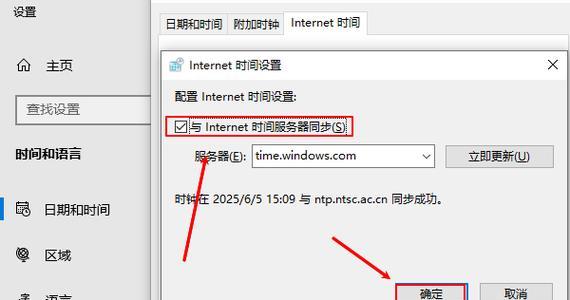
修复操作系统文件
在命令提示符中输入“sfc/scannow”命令,系统将自动扫描并修复操作系统文件。
检查第三方应用程序
某些第三方应用程序可能会干扰电脑时间显示,可以尝试禁用或卸载这些应用程序,然后重新启动电脑。
清除和重置Windows时间缓存
打开命令提示符,输入“netstopw32time”停止Windows时间服务,然后输入“w32tm/unregister”注销Windows时间服务,最后输入“w32tm/register”重新注册Windows时间服务。
检查电池是否正常
如果使用的是笔记本电脑,电池电量不足或老化也可能导致时间显示错误,可以尝试更换电池或使用电源适配器。
检查硬件驱动程序更新
更新电脑硬件驱动程序可能会修复一些与时间显示相关的问题,可以访问硬件厂商官网下载最新的驱动程序并安装。
重新安装操作系统
如果以上方法都无效,可以考虑重新安装操作系统,确保系统文件完整且没有损坏。
咨询技术支持
如果自己无法解决问题,可以咨询相关的技术支持,寻求专业的帮助。
定期维护电脑
定期清理电脑垃圾文件、进行磁盘清理和优化,可以减少时间显示错误的发生。
安装防火墙和杀毒软件
安装防火墙和杀毒软件可以保护电脑不受恶意软件和病毒的侵害,避免时间显示错误的发生。
注意电脑使用环境
避免将电脑放置在高温或潮湿的环境中,这些环境可能会对电脑硬件造成损坏,进而导致时间显示错误。
通过以上的方法和步骤,我们可以解决电脑时间显示错误的问题。在日常使用电脑的过程中,我们应该时刻注意时间设置的准确性,并定期进行相关的维护和优化,以确保电脑时间的准确性和稳定性。